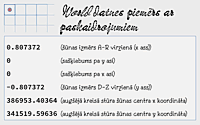
World datne
Ja karte ir piesaistīta koordinātām izmantojot ārējo koordinātu (World) datni, ir iespējams veikt attēlā dažādus labojumus. Lai jaunveidotajiem attēliem varētu izmantot to pašu koordinātu datni, galvenai, kas jāiegaumē – World datnē glabājas pikseļa izmēra atbilstība attālumam dabā, kā arī attēla augšējā kreisā stūra pikseļa viduspunkta koordinātas. Līdz ar to, ir pieļaujama attēla labās un/vai apakšējās malas apgriešana. Bet nedrīkst apgriezt augšējo un/vai kreiso malu, mainīt attēla izmēru izmantojot mērogošanu, kā arī veikt kādas citas ģeometriskas transformācijas. Pretējā gadījumā World datne nebūs izmanītajam attēlam derīga un attēlu būs jāpiesaista koordinātām no jauna.
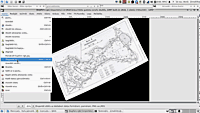
«GIMP» un attēlu formāti
Izvēloties [Datne/Saglabāt…] vai [Saglabāt ka…] ((File/Save…), (Save As…)), attēli tiek saglabāti «GIMP» formātā. Lai saglabātu PNG, JPG vai kādā cita atbalstītā formātā, attēls jāeksportē.
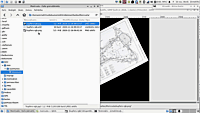
Ieskenēta vai nofotografēta skice
Ieskenēta vai nofotografēta skice parasti ir samēra raiba – pamatne nav viendabīgā krāsā. Šāda attēla PNG formāta datnes izmērs būs lielāks par JPG formāta datnes izmēru.
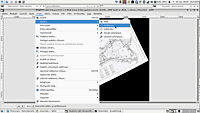
Attēla krāsu dziļums
Programmā «GIMP» krāsu dziļumu maina izmantojot izvēlni [Attēls]/[Režīms] (Image/Mode). Piedāvātās iespējas ir:
- RGB (jeb pilnkrāsu), 24 biti vai 8 biti katrai no trim krāsām;
- pelēktoņu (grayscale), 8 biti;
- indeksēts (indexed), 8 biti un mazāk.
Alfa (caurspīdīguma) kanālu pievieno vai noņem citur (Slānis/Caurspīdīgums (Layer/Trancparency)).
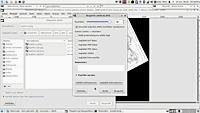
JPG attēlu formāts
JPG nav bezzuduma formāts. Tas nozīme, ka katreiz saglabājot attēlu, tajā ieviešas lielākas vai mazākas neatgriezeniskas izmaiņas. Izmaiņu lielumu nosaka vairāki formāta parametri. Viens no tiem ir kvalitāte (Quality) – jo tā zemāka, jo mazāks datnes izmērs, bet jo vairāk bojājumu attēlā. Jāpievērš uzmanība, ka dažos attēlu redaktoros šis parametrs ir paslēpts zem saspiešanas pakāpes (compression level), kuras vērtībai ir gluži pretēja nozīme.

Pelēko toņu attēls
Pārvēršot attēlu par pelēko toņu attēlu, samazinājās ne tikai bitu skaits pikselī (3×), bet attēls kļuva arī mazāk raibs. Tas izskaidro PNG formāta datnes (kupfers-p.png) būtisko izmēra samazinājumu salīdzinot ar sākotnēji saglabāto RGB attēlu (kupfers-rgb.png).
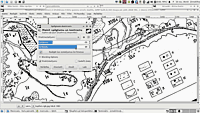
Spilgtums un kontrasts
Lai attēlā izdzēstu tos gaišos pleķus, kuriem vajadzētu būt baltiem, melno krāsu padarīt par tiešām melnu u.t.t., var izmainīt attēla gaišumu un kontrastu ar [Krāsas/Spilgtums-kontrasts…] (Colours/Brightness-Contrast…). Šādu iespēju piedāvā daudzi redaktori un pat daži attēlu skatītāji.
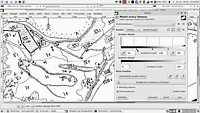
Krāsu līmeņi
«GIMP»-ā palielināt attēla spilgtumu, pie viena tiekot vaļā no gaišāka toņa pleķiem, iespējams mainot krāsu līmeņus ([Krāsas/Līmeņi…] (Colours/Levels…)).
Ievades līmeņu logā redzamā histogramma parāda pikseļu skaitu sadalījumu pa krāsām. Skiču gadījumā labajā pusē esošajai pikseļu kopai vajadzētu būt baltai krasai, bet kreisajā pusē esošajai pikseļu kopai vajadzētu būt melnai krāsai.
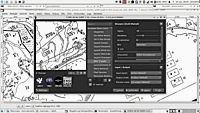
«G’MIC» filtri
- G’MIC – GREYC’s Magic for Image Computing
- GREYC – Groupe de Recherche en Informatique, Image, Automatique et Instrumentation de Caen
Ja «GIMP»-s ir papildināts ar G’MIC spraudni, tad attēla tīrīšanai var izmantot kādu no tajā iekļautiem filtriem. GMIC filtri, ja tie ir instalēti, atrodami zem [Filtri/G’MIC-Qt…] (Filters/G’MIC-Qt…).
«G’MIC» spraudni iespējams iegūt «G’MIC» mājaslapā.

Iztīrītu attēlu izmēri
Attēlā iztīrīto attēlu datņu nosaukumi satur simbolu virkni „_L-”.
Pēc attēlu sakopšanas, PNG formāta datne samazinājās 7× («kupfers-rgb.png» : «kupfers_L-p.png»). JPG gadījumā ieguvums nav tik būtisks. Lieluma atšķirība starp iztīrīto attēlu datnēm JPG un PNG formātos vairs nav izteikta. Atceroties, ka JPG formāts attēlos rada lielākus vai mazākus bojājumus, sakoptajos zīmējumos skaidri redzams, ka JPG formāts nav domāts grafiskiem attēliem. Tas ir pielāgots fotogrāfiju glabāšanai. Zīmējumiem un grafikai jāizmanto tādi formāti kā PNG.

Indeksētu krāsu attēli
Skičveidīgus zīmējumu var vēl vairāk „saspiest” pārvēršot to par indeksētu krāsu attēlu. Vienkāršiem zīmējumiem var pat pietikt ar 15 krāsām jeb toņiem.
Būtiski ir izvēlēties [Izveidot optimālu paleti] (Generate optimum palette).
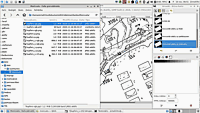
Indeksētu krāsu attēli
Šajā piemērā salīdzinot pelēko toņu attēlu (kupfers_L-p.png) ar indeksētu krāsu attēlu (kupfers_L-i15.png), redzam ka datne ir 2,5 reizes mazāka. Izvēloties lielāku indeksēto krāsu skaitu, atšķirība nebūtu tik liela.
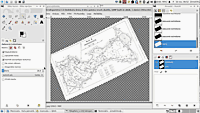
Caurspīdīgs indeksēto krāsu attēls
Indeksēta krāsas attēlā iespējams norādīt pilnīgi caurspīdīgas vietas. «GIMP»-ā jāpievieno caurspīdīguma kanāls.
Izdzēstajās attēla vietās redzama rūtaina pamatne.
Indeksēto krāsu attēliem caurspīdīgums datnes izmēru būtiski nepalielina, jo caurspīdīgās daļas ir kā viena no krāsām. Dotajā piemērā, ieskaitot caurspīdīgo, attēlam ir tikai 16 krāsas, tādējādi katram pikselim izmanto tikai 4 bitus (2⁴=16).

Daļēji caurspīdīgi attēli
Daļēji caurspīdīgumu var izveidot tikai pelēko toņu un pilnkrāsas (RGB) attēliem. Lai padarītu kādu attēla daļu daļēji caurspīdīgu, kanālu cilnē izslēdz labošanu visiem kanāliem, atskaitot caurspīdīguma (alfa) kanālam. RGB attēla gadījumā labošana būtu jāizslēdz sarkanajam (R), zaļajam (G) un zilajam (B) kanālam. Pelēko toņu attēlam – pelēkajam (Grey) kanālam. Tā kā tiek labots tikai alfa kanāls, tad attēla saturs saglabājas, lai arī izdzēstās vietas nav redzamas.
Alfa kanāla caurspīdīgumu nosaka tajā esošās melnās krāsas blīvums (caurspīdība). Tādēļ, aizkrāsojot nepieciešamo attēla daļu ar daļēji caurspīdīgu melnu krāsu, tiks panākts, ka attēls tajās vietās būs daļēji caurspīdīgs. Krāsas caurspīdību nosaka [Blīvums] (Opacity).
Attēla datne kļūs lielāka, ja attēlam nācis klāt blīvuma, tas ir, caurspīdīguma kanāls.
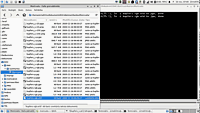
Datņu pavairošana
Lai visus pamācības gaita saveidotos attēlus «QGIS» atpazītu kā koordinātām piesaistītas kartes, katram no tiem jāpieliek sava World datne. Tiem visiem der viena un tā pati koordinātu datne. Tik vien, ka šī datne jāsavairo, kopējot vai veidojot saites, un jāpārsauc atbilstoši attēlu datņu vārdiem.
Ja nebaida komandrinda un ir pazīstamas izmantotās operētājsistēmas komandas, darbību var paātrināt. Piemēram, Linux vidēs var veidot ciklu, kurā mainīgajam „f” piešķir pēc kārtas visus datņu vārdus, kuriem paplašinājums ir „png”. Vispirms atrastajam vārdam nodzēš paplašinājumu. Tad veido simbolisko saiti uz koordinātu datni, izmantojot attēla vārdu, pieliekot paplašinājumu „pgw”:
for f in *.png; do ln -s kupfers-rgb.wld ${f%.*}.pgw; done
Līdzīgi to dara ar „jpg” attēliem, koordinātu datnes paplašinājumam izmantojot „jgw”:
for f in *.jpg; do ln -s kupfers-rgb.wld ${f%.*}.jgw; done
Protams, var neveidot saiti, bet gan kopijas, aizstājot „ln -s” ar „cp”. Paplašinājums „wld” netiek izmantots tādēļ, ka dažām PNG un JPG datnēm ir vienādi vārdi.
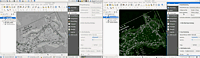
Skices jāpielāgo pamatam (vai pamati skicei)
Videopamācībā iestatot skices pamatam pilnīgu caurspīdību, rezultāts nebija labs, jo zem skices slāņa atradās tumša satelītaina. Iespējamie risinājumi izskata uzlabošanai:
- zem skices palikt citu, gaišāku slāni (attēlā pa labi);
- skicei nomainīt krāsu paleti, pelēko toņu attēlu gadījumā, parādīt skices negatīvu (attēls pa kreisi).
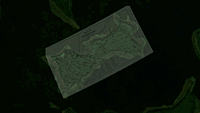
Daļēji caurspīdīga skice
Attēlā redzama skice, kurai baltā pamatne padarīta daļēji caurspīdīga (45%).